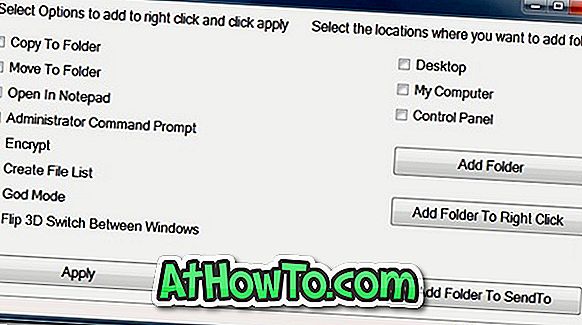PC-användare använder ofta förhöjd kommandotolk eller kommandotolk med administratörsrättigheter för att utföra några avancerade systemnivåuppgifter. Den senaste Windows 10-versionen erbjuder ett antal sätt att öppna kommandotolk med administratörsrättigheter.
Högerklicka på Start-knappen och sedan klicka på Kommandotolk (admin) är förmodligen ett av de enklaste sätten att öppna admin Kommandotolken i Windows 10 öppen admin Kommandotolken i Windows 10 (du kan använda Win + X och sedan A-tangenten för att göra jobbet snabbare).
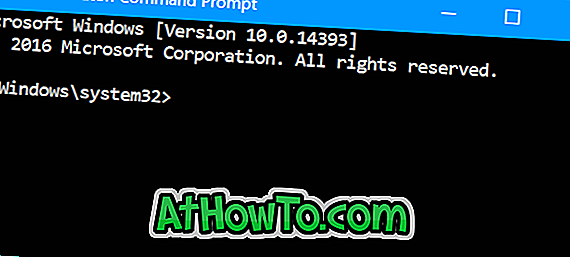
Ett stort antal PC-användare föredrar att fasta ofta använda program på Aktivitetsfältet för enkel åtkomst. Om du ofta behöver öppna admin Command Prompt kanske du gillar att ställa in admin-kommandotolken till aktivitetsfältet för snabb åtkomst.
Pin Command Prompt med administratörsrättigheter till Windows 10-aktivitetsfältet
OBS! Du kan använda den här metoden för att köra något program som administratör direkt från aktivitetsfältet.
Så här klämmer du på Kommandotolk med administratörsrättigheter till Aktivitetsfältet i Windows 10.
Steg 1: Använd Start / Aktivitetsfältssökningen för att köra Kommandotolken.
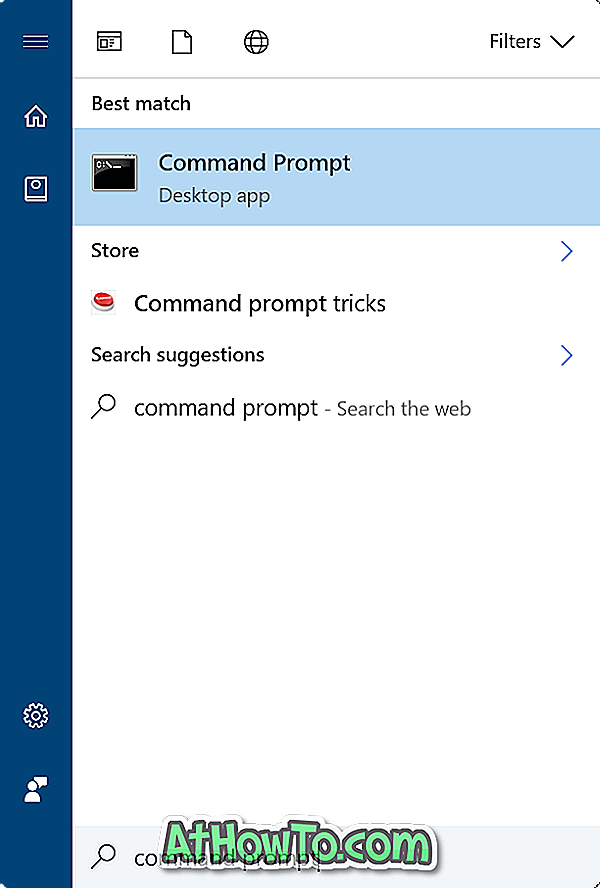
Steg 2: När kommandotolken körs högerklickar du på ikonen på aktivitetsfältet och klickar sedan på Stäng till aktivitetsfältet . Du kan nu stänga kommandotolken.

Du har lyckats häfta Kommandotolken till Aktivitetsfältet, men klicka på den öppnar inte Kommandotolken med administratörsrättigheter. Vi måste följa anvisningarna i de följande fyra stegen för att få kommandotolken till att peka på aktivitetsfältet alltid öppna Kommandotolken som administratör.
Steg 3: Högerklicka på kommandotolkens ikon som du har fastnat på aktivitetsfältet. Du bör nu se Kommandotolken, Unpin från aktivitetsfältet och Stäng fönster (om du inte har stängt Kommandotolken) i hopplistan.
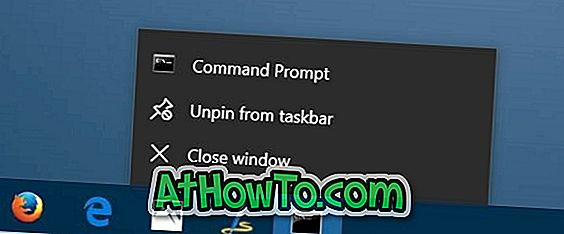
Steg 4: Högerklicka på Kommandotolkens inmatning i hopplistan (se bild nedan) och klicka sedan på Egenskaper . Den här åtgärden öppnar dialogrutan Egenskaper för kommandotolkning.
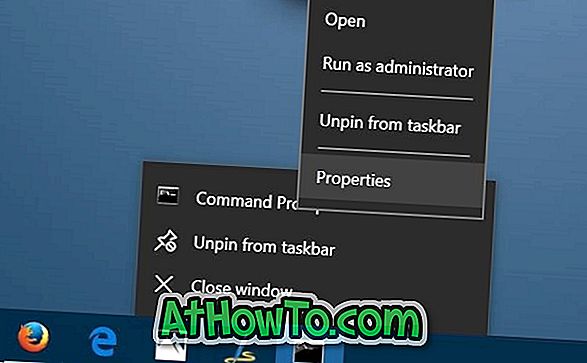
Steg 5: Klicka på Avancerad knapp under fliken Genväg . Den öppnar avancerade egenskaper dialogrutan.
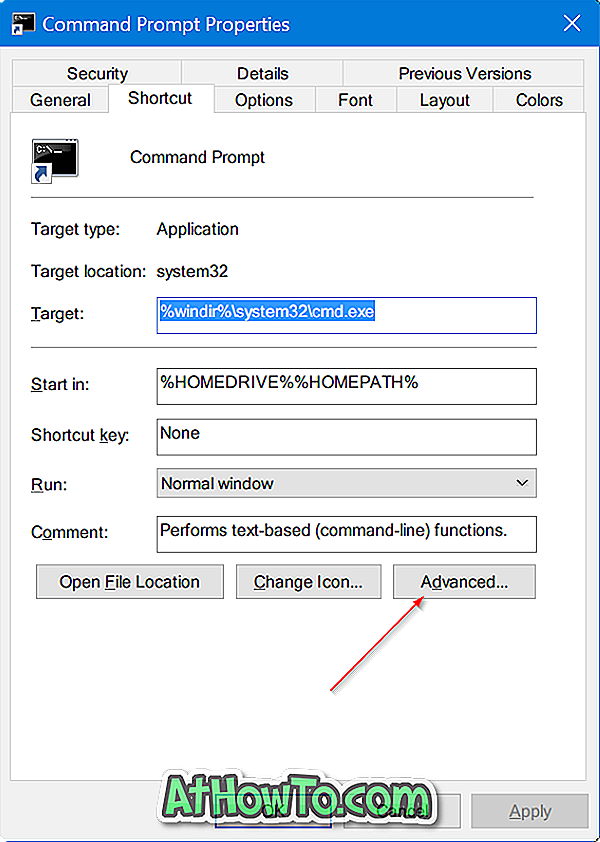
Steg 6: Kontrollera Kör som administratörsalternativ . Klicka på OK- knappen. Slutligen klickar du på Apply- knappen. Det är allt!
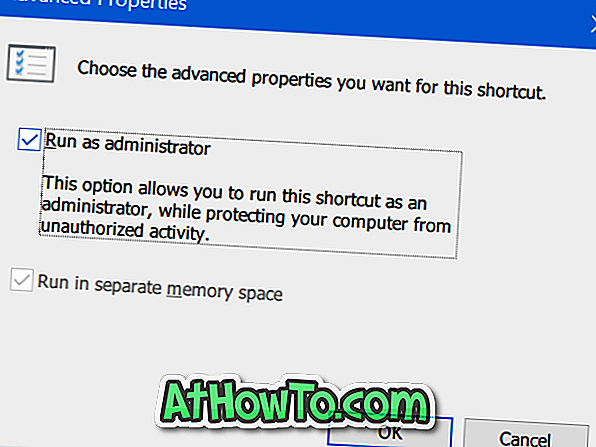
Kommandotolken på aktivitetsfältet startar nu Command Prompt med administratörsrättigheter när du klickar på den. Självklart kan du flytta ikonen var som helst på aktivitetsfältet, om du vill.